不少使用win10的小伙伴都体验过电脑卡到爆炸,连隐藏磁盘占用率100%等问题,那么win10磁盘占用率100%如何解决呢?下面就和大家分享一下解决磁盘占用率100%的具体方法,一起来看看详细内容吧!
win10磁盘占用率100%如何解决:
打开服务界面,找到"HomeGroup Listener"和"HomeGroup Provider"两个选项并直接"禁用"。在打开的服务界面中将4个以"Diagnostic"开头的服务项直接"禁用"。

打开任务管理器,在"启动"下禁用不需要的软件即可。
具体方法:
1、打开服务界面,禁用"HomeGroup Listener"和"HomeGroup Provider";
2、在打开的服务界面中将4个以"Diagnostic"开头的服务项直接"禁用";
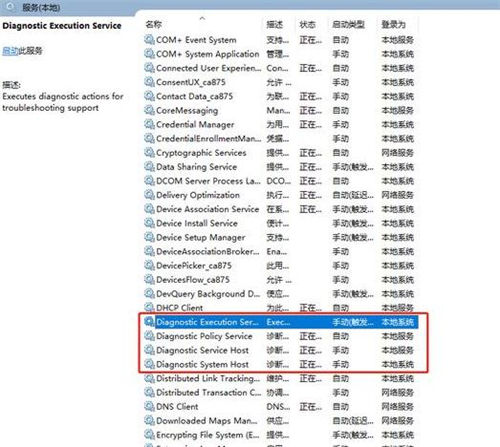
3、打开任务管理器,在"启动"下禁用不需要的软件即可;
4、找到windows search服务并"禁用"即可;
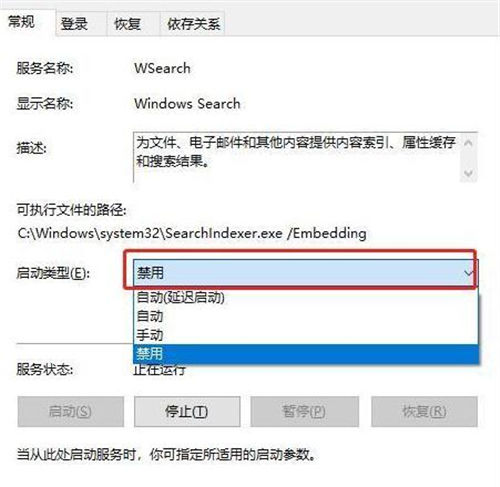
5、进行"磁盘清理",文件下载时不要放在C盘,关闭Windows Defender等;
6、提前关闭所有的杀毒软件,"开始重装"第一步。
以上就是“win10磁盘占用率100%如何解决 具体方法”的全部内容了,希望对大家有所帮助。
推荐阅读:linux和windows的区别 linux优缺点一览
推荐阅读:PS卡顿怎么办 5步解决PS卡顿

2021-07-19 16:40

2021-07-19 16:40

2021-07-19 16:39

2021-07-19 16:40

2021-07-19 16:39

2021-07-19 16:40

2021-07-19 16:39

2021-07-19 16:38

2021-07-19 16:38

2021-07-19 16:38

2021-07-19 16:38

2021-07-19 16:37

2021-07-19 16:37

2021-07-19 16:36